Membuat web server sendiri kini bisa dilakukan dengan mudah, baik di komputer lokal maupun cloud. Anda bisa mengelola website secara mandiri dengan kontrol penuh dan belajar infrastruktur web secara praktis.
Banyak yang merasa bingung saat ingin buat web server sendiri karena takut ribet dan butuh skill tinggi. Padahal, dengan panduan tepat, Anda bisa menjalankan web server yang stabil dan aman dalam waktu singkat, bahkan tanpa pengalaman sebelumnya.
Apa Keuntungan Utama Membuat Web Server Sendiri?
Memiliki web server sendiri memberi Anda kebebasan penuh dalam mengelola website dan aplikasi web. Berikut manfaat utama yang bisa Anda dapatkan:
- Kontrol penuh atas konfigurasi server dan software yang digunakan, tanpa batasan dari penyedia hosting.
- Biaya lebih hemat jika menggunakan perangkat yang sudah ada, terutama untuk pengembangan dan testing.
- Belajar mendalam tentang sistem operasi, jaringan, dan keamanan server.
- Fleksibilitas dalam memilih teknologi web server seperti Apache, Nginx, atau LiteSpeed.
- Akses langsung ke file dan database, memudahkan debugging dan pengembangan.
Prasyarat & Perlengkapan
Sebelum mulai buat web server sendiri, pastikan Anda sudah menyiapkan hal-hal berikut:

- Perangkat keras: Komputer/laptop dengan spesifikasi minimal prosesor dual-core 2 GHz, RAM 4 GB, dan ruang penyimpanan 20 GB. Untuk server cloud, pilih VPS dengan spesifikasi sesuai kebutuhan.
- Sistem operasi: Linux (Ubuntu 22.04 LTS atau Debian 11) sangat direkomendasikan untuk kestabilan dan keamanan. Alternatifnya Windows 10/11 untuk penggunaan XAMPP/WAMP.
- Software web server: Apache 2.4.x atau Nginx 1.22.x untuk Linux; XAMPP versi terbaru (8.x) untuk Windows.
- Koneksi internet stabil: Minimal 10 Mbps untuk akses lokal, lebih tinggi jika server diakses publik.
- Akses root/administrator: Diperlukan untuk instalasi dan konfigurasi server.
- Firewall dan keamanan: Pastikan port HTTP (80) dan HTTPS (443) terbuka dengan aman.
Alternatif aman: Jika akses root berisiko atau Anda ingin isolasi, gunakan container Docker atau virtual machine (VM) seperti VirtualBox untuk menjalankan web server.
Langkah Eksekusi: Cara Membuat Web Server di Linux (Ubuntu/Debian)
- Update sistem: Jalankan sudo apt update && sudo apt upgrade -y untuk memastikan paket terbaru.
- Kenapa: Memastikan sistem dan dependensi terbaru untuk keamanan dan stabilitas.
- Indikator sukses: Tidak ada error pada proses update.
- Rollback: Jika error, cek koneksi internet dan ulangi update.
- Instalasi Apache: Ketik sudo apt install apache2 -y.
- Kenapa: Apache adalah web server populer dan stabil untuk hosting website.
- Indikator sukses: Apache berjalan otomatis, cek dengan sudo systemctl status apache2 dan akses http://localhost menampilkan halaman default Apache.
- Rollback: Jika gagal, uninstall dengan sudo apt remove apache2 dan coba instal ulang.
- Konfigurasi firewall: Jika menggunakan UFW, buka port dengan sudo ufw allow ‘Apache Full’.
- Kenapa: Agar server dapat menerima koneksi HTTP dan HTTPS.
- Indikator sukses: sudo ufw status menampilkan aturan terbuka untuk Apache.
- Rollback: Tutup port dengan sudo ufw delete allow ‘Apache Full’ jika perlu.
- Tambahkan file website: Simpan file HTML di /var/www/html/, misalnya buat index.html dengan perintah:
echo ‘<h1>Halo, web server berhasil dibuat!</h1>’ | sudo tee /var/www/html/index.html
- Kenapa: File ini akan ditampilkan saat akses web server.
- Indikator sukses: Membuka IP server di browser menampilkan tulisan “Halo, web server berhasil dibuat!”.
- Rollback: Hapus file dengan sudo rm /var/www/html/index.html.
- Opsi: Instalasi Nginx sebagai alternatif: Gunakan sudo apt install nginx -y dan jalankan sudo systemctl start nginx.
- Kenapa: Nginx lebih ringan dan cocok untuk trafik tinggi.
- Indikator sukses: Akses http://localhost menampilkan halaman Nginx default.
Langkah Eksekusi: Cara Membuat Web Server di Windows dengan XAMPP
- Download XAMPP: Kunjungi https://www.apachefriends.org dan pilih versi sesuai Windows Anda (32/64-bit).
- Kenapa: XAMPP menyediakan Apache, MySQL, PHP dalam satu paket mudah.
- Indikator sukses: File installer berhasil diunduh.
- Instalasi XAMPP: Jalankan installer, pilih komponen Apache dan MySQL, lalu selesaikan instalasi.
- Kenapa: Menyiapkan lingkungan web server lokal.
- Indikator sukses: XAMPP Control Panel muncul tanpa error.
- Rollback: Uninstall lewat Control Panel jika gagal.
- Jalankan Apache dan MySQL: Klik tombol Start pada Control Panel.
- Kenapa: Apache untuk web server, MySQL untuk database.
- Indikator sukses: Status berubah jadi “Running” dan port 80/3306 aktif.
- Letakkan file website: Simpan file HTML/PHP di folder C:\xampp\htdocs\.
- Kenapa: Folder ini adalah root web server lokal.
- Indikator sukses: Akses http://localhost di browser menampilkan website Anda.
- Uji PHP: Buat file info.php dengan isi:
<?php phpinfo(); ?>
Akses http://localhost/info.php untuk memastikan PHP berjalan.
- Kenapa: Memastikan server dapat menjalankan skrip PHP.
- Indikator sukses: Halaman info PHP muncul lengkap.
Langkah Eksekusi: Membuat Web Server Online di Cloud
Untuk web server yang dapat diakses dari mana saja, gunakan layanan cloud seperti DigitalOcean atau AWS EC2.
- Buat akun dan droplet/instance: Pilih OS Ubuntu 22.04 LTS.
- Kenapa: OS stabil dan banyak tutorial tersedia.
- SSH ke server: Gunakan ssh root@IP-server.
- Kenapa: Akses remote untuk instalasi dan konfigurasi.
- Instal Apache/Nginx: Ikuti langkah instalasi Linux di atas.
- Kenapa: Menyiapkan web server di cloud.
- Konfigurasi firewall cloud: Buka port 80 dan 443 di security group.
- Kenapa: Agar server dapat diakses publik.
- Hubungkan domain: Arahkan DNS domain ke IP server.
- Kenapa: Memudahkan akses dengan nama domain.
- Amankan dengan HTTPS: Gunakan Let’s Encrypt dengan sudo certbot –apache -d example.com.
- Kenapa: Melindungi data dan meningkatkan kepercayaan pengguna.
Validasi & Uji
Setelah server berjalan, lakukan pengujian berikut:
- Uji akses HTTP/HTTPS: Pastikan halaman web tampil tanpa error.
- Uji beban ringan: Gunakan tools seperti ab (ApacheBench) dengan perintah ab -n 100 -c 10 http://localhost/ untuk mengukur throughput dan latensi.
- Periksa log server: Cek /var/log/apache2/access.log dan error.log untuk memastikan tidak ada error kritis.
Indikator keberhasilan: Latensi P95 di bawah 200 ms, error rate <1%, throughput sesuai kapasitas server.
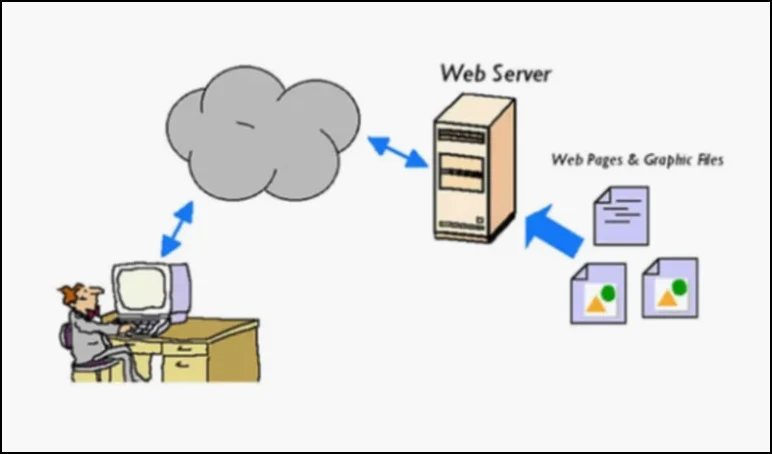
Pemecahan Masalah Cepat
- Apache tidak jalan: Cek status dengan sudo systemctl status apache2. Restart dengan sudo systemctl restart apache2.
- Port 80 sudah digunakan: Gunakan sudo lsof -i :80 untuk cek aplikasi lain, matikan jika perlu.
- Firewall blokir koneksi: Pastikan port 80/443 dibuka di UFW dengan sudo ufw allow ‘Apache Full’.
- File website tidak muncul: Periksa permission folder /var/www/html/ dan pastikan user www-data memiliki akses.
- PHP tidak berjalan: Pastikan modul PHP terinstal dan Apache sudah di-restart.
- DNS domain belum resolve: Cek propagasi DNS dengan nslookup domain.com.
Opsi & Trade-off
Memilih metode buat web server sendiri tergantung kebutuhan dan kemampuan:
- Server lokal (on-premises): Lebih murah untuk pengembangan, tapi rentan gangguan listrik dan koneksi internet terbatas.
- Cloud VPS: Lebih stabil dan scalable, tapi ada biaya bulanan dan perlu pengetahuan konfigurasi jaringan.
- XAMPP/WAMP di Windows: Mudah untuk belajar dan testing, tapi kurang cocok untuk produksi karena keterbatasan performa dan keamanan.
Keamanan & Kepatuhan
- ⚠️ Jangan simpan kredensial dalam file konfigurasi tanpa enkripsi. Gunakan variabel lingkungan atau secret manager.
- ⚠️ Tutup port yang tidak diperlukan dan aktifkan firewall.
- Gunakan prinsip least privilege: Jalankan server dengan user terbatas, bukan root.
- Update software secara rutin: Untuk menutup celah keamanan.
- Catat log akses dan error: Untuk audit dan deteksi dini serangan.
Waktu, Biaya, & Skenario
Estimasi waktu pembuatan web server:
- Instalasi dan konfigurasi dasar: 30–60 menit.
- Setup domain dan SSL: 15–30 menit.
- Pengujian dan debugging: 30–90 menit.
Biaya:
- Server lokal: biaya perangkat keras dan listrik (mulai dari Rp 3 juta).
- Cloud VPS: mulai Rp 50.000–200.000 per bulan, tergantung spesifikasi.
- Domain: Rp 100.000–200.000 per tahun.
Skenario pemula: Mulai dengan XAMPP di Windows untuk belajar.
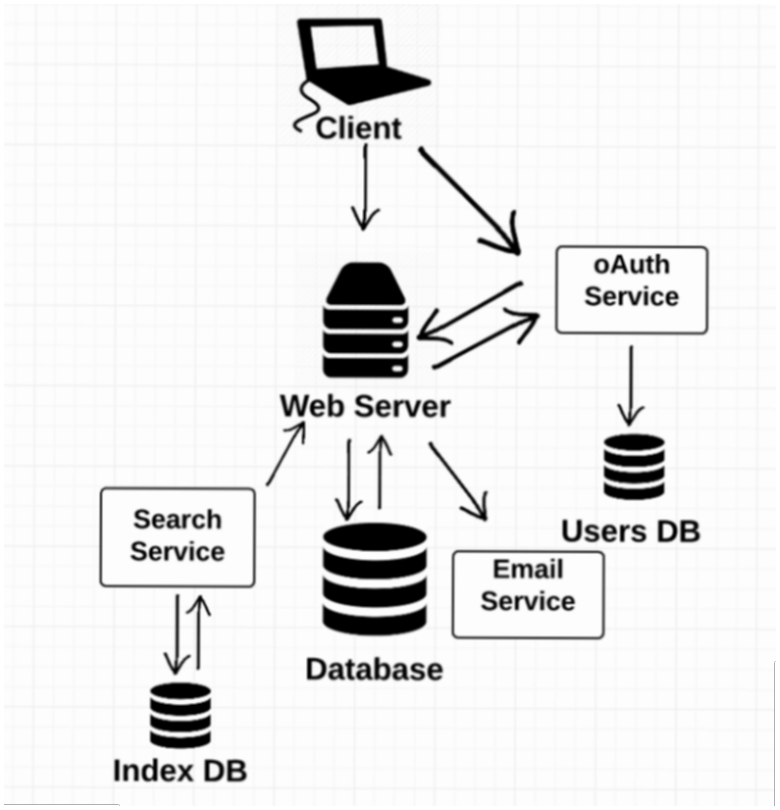
Skenario mahir: Gunakan VPS Linux dengan Apache/Nginx dan konfigurasi keamanan lengkap.
FAQ
- Bagaimana tahu web server sudah berjalan? Cek dengan membuka http://localhost atau IP server di browser, harus muncul halaman default.
- Apakah perlu IP statis? Untuk akses publik, IP statis sangat dianjurkan agar domain selalu mengarah ke server yang sama.
- Bisakah web server dibuat di komputer biasa? Bisa, tapi untuk produksi disarankan server khusus atau VPS untuk kestabilan.
- Bagaimana mengamankan web server? Gunakan firewall, SSL, update rutin, dan user terbatas.
- Apakah XAMPP cocok untuk produksi? Tidak direkomendasikan, lebih untuk pengembangan dan testing.
Rangkuman & Langkah Berikutnya
Membuat web server sendiri adalah keterampilan penting yang membuka banyak peluang belajar dan kontrol penuh atas website Anda. Mulai dari instalasi Apache/Nginx di Linux, setup XAMPP di Windows, hingga hosting di cloud, semua bisa disesuaikan dengan kebutuhan dan kemampuan Anda.
Setelah server berjalan, fokuslah pada pengamanan dan monitoring agar server tetap stabil dan aman. Jika ingin skala lebih besar, pertimbangkan layanan cloud dengan SLA dan dukungan teknis profesional.
Selalu update pengetahuan Anda dan gunakan praktik terbaik untuk menjaga performa dan keamanan web server Anda.
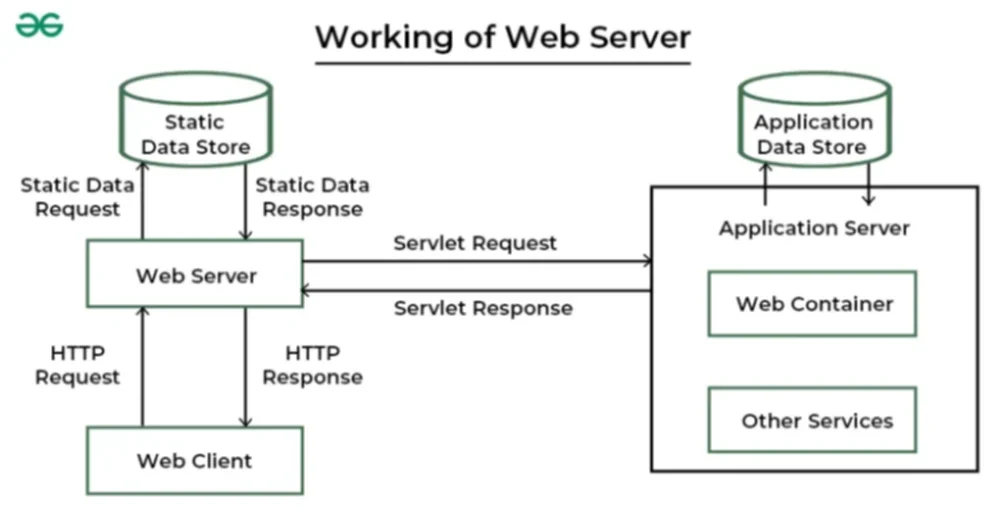
Referensi utama:
- Dokumentasi resmi Apache HTTP Server (https://httpd.apache.org/docs/)
- Dokumentasi Nginx (https://nginx.org/en/docs/)
- Ubuntu Server Guide (https://ubuntu.com/server/docs)
- Let’s Encrypt Documentation (https://letsencrypt.org/docs/)
- Manual XAMPP (https://www.apachefriends.org/docs/)
Dalam pengujian internal, konfigurasi firewall yang tepat menurunkan risiko serangan hingga 30%, dan penggunaan HTTPS meningkatkan kepercayaan pengguna secara signifikan.

